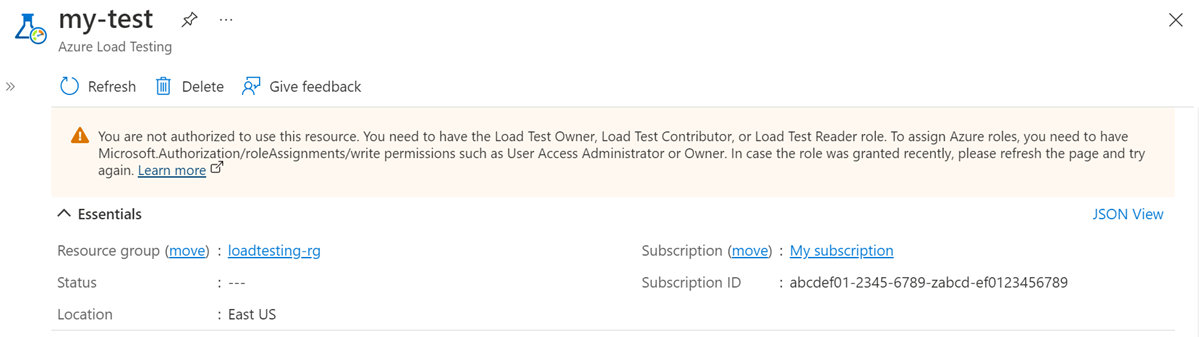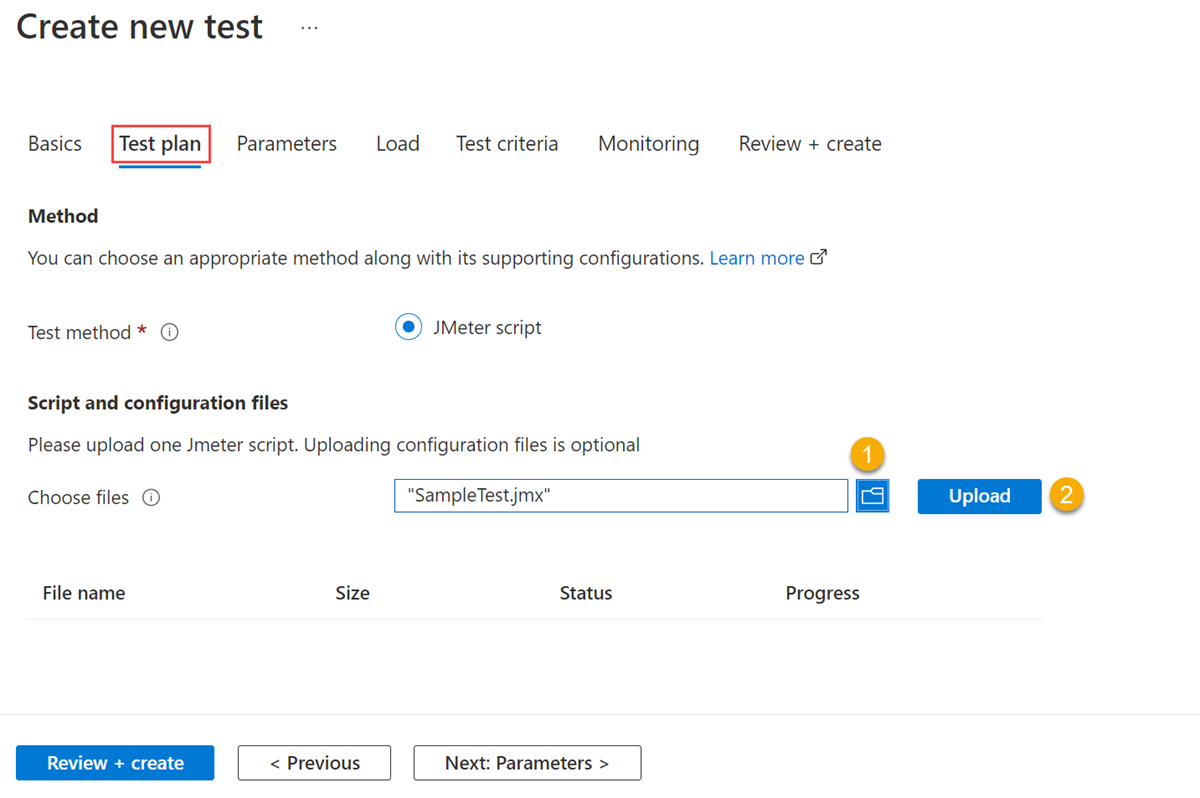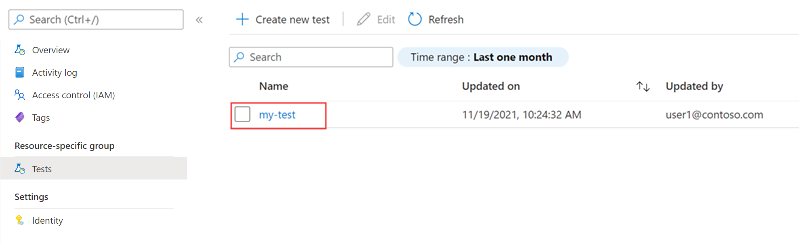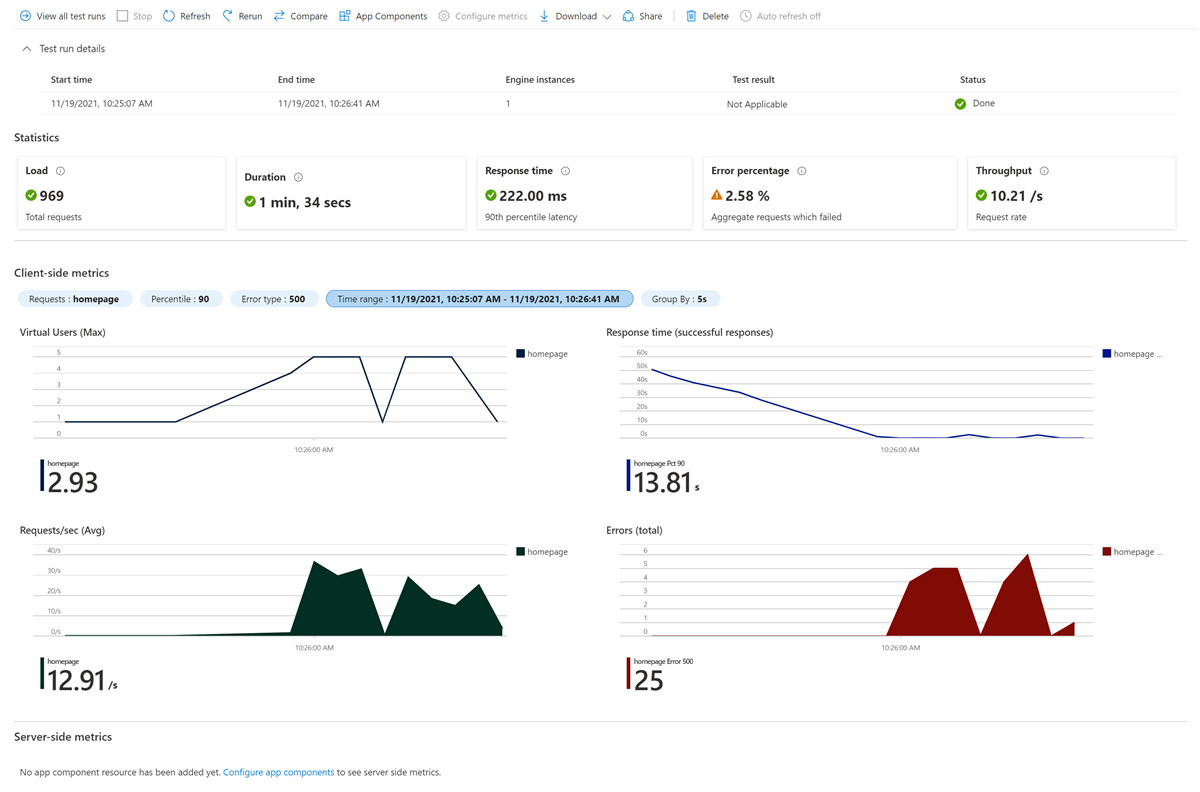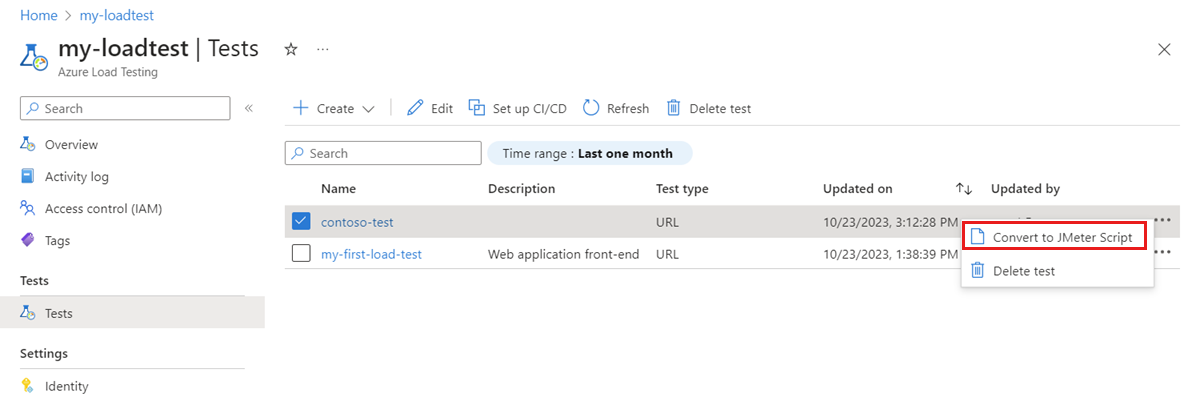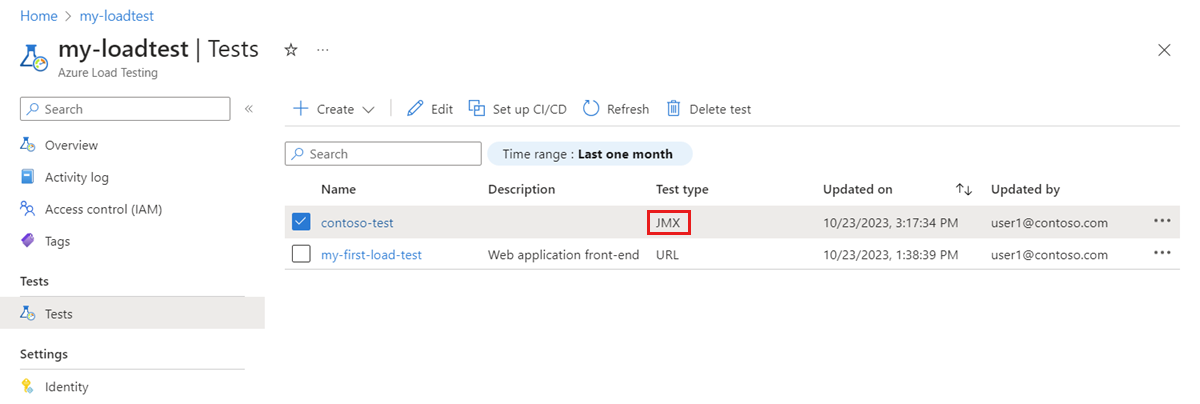Nuta
Dostęp do tej strony wymaga autoryzacji. Możesz spróbować zalogować się lub zmienić katalogi.
Dostęp do tej strony wymaga autoryzacji. Możesz spróbować zmienić katalogi.
Dowiedz się, jak używać skryptu Apache JMeter do testowania obciążenia aplikacji internetowej przy użyciu usługi Azure Load Testing w witrynie Azure Portal lub przy użyciu interfejsu wiersza polecenia platformy Azure. Testowanie obciążenia platformy Azure umożliwia wykonywanie istniejących skryptów apache JMeter i używanie ich do uruchamiania testu obciążeniowego w skali chmury. Dowiedz się więcej na temat funkcji JMeter obsługiwanej przez usługę Azure Load Testing.
Przypadki użycia tworzenia testu obciążeniowego przy użyciu istniejącego skryptu JMeter obejmują:
- Chcesz ponownie użyć istniejących skryptów JMeter, aby przetestować aplikację.
- Chcesz przetestować punkty końcowe, które nie są oparte na protokole HTTP, takie jak bazy danych lub kolejki komunikatów. Usługa Azure Load Testing obsługuje wszystkie protokoły komunikacyjne obsługiwane przez narzędzie JMeter.
- Aby użyć poleceń interfejsu wiersza polecenia, interfejs wiersza polecenia platformy Azure w wersji 2.2.0 lub nowszej. Uruchom polecenie
az --version, aby znaleźć wersję zainstalowaną na komputerze. Jeśli musisz zainstalować lub uaktualnić interfejs wiersza polecenia platformy Azure, zobacz Jak zainstalować interfejs wiersza polecenia platformy Azure.
Wymagania wstępne
Konto Azure z aktywną subskrypcją. Utwórz konto bezpłatnie.
Skrypt testowy JMeter (plik JMX). Jeśli nie masz skryptu testowego, rozpocznij pracę z przykładowym skryptem, klonując lub pobierając projekt przykładów z usługi GitHub.
Tworzenie zasobu testowania obciążenia platformy Azure
Najpierw należy utworzyć zasób najwyższego poziomu na potrzeby testowania obciążenia platformy Azure. Zapewnia scentralizowane miejsce do wyświetlania planów testów, wyników testów i powiązanych artefaktów oraz zarządzania nimi.
Jeśli masz już zasób do testowania obciążenia, pomiń tę sekcję i przejdź do Utwórz test obciążenia.
Aby utworzyć zasób do testowania obciążenia:
Zaloguj się do witryny Azure Portal przy użyciu poświadczeń subskrypcji platformy Azure.
W menu witryny Azure Portal lub na stronie głównej wybierz pozycję Utwórz zasób.
Na stronie Marketplace wyszukaj i wybierz pozycję Testowanie aplikacji platformy Azure.
W centrum Azure App Testing wybierz pozycję Testowanie obciążenia platformy Azure w sekcji obszary robocze.
W okienku Testowanie obciążenia platformy Azure wybierz pozycję Utwórz.
Na stronie Utwórz zasób testowania obciążenia wprowadź następujące informacje:
(No changes needed) Opis Subskrypcja Wybierz subskrypcję platformy Azure, której chcesz użyć dla tego zasobu usługi Azure Load Testing. Grupa zasobów Wybierz istniejącą grupę zasobów. Lub wybierz Utwórz nowe, a następnie wprowadź unikalną nazwę dla nowej grupy zasobów. Nazwa Wprowadź unikalną nazwę, aby zidentyfikować zasób Azure Load Testing.
Nazwa nie może zawierać znaków specjalnych, takich jak \/"[]:|<>+=;?*@&, lub biały znak. Nazwa nie może zaczynać się od znaku podkreślenia (_), nie może również kończyć się kropką (.) ani myślnikiem (-). Długość musi wynosić od 1 do 64 znaków.Lokalizacja Wybierz lokalizację geograficzną do hostowania zasobu testowania obciążenia platformy Azure.
Ta lokalizacja również określa, gdzie są hostowane silniki testowe i skąd pochodzą żądania do frameworka testowego.Uwaga / Notatka
Opcjonalnie możesz skonfigurować więcej szczegółów na karcie Tagi . Tagi to pary nazw/wartości, które umożliwiają kategoryzowanie zasobów i wyświetlanie skonsolidowanego rozliczeń przez zastosowanie tego samego tagu do wielu zasobów i grup zasobów.
Po zakończeniu konfigurowania zasobu wybierz Przegląd i utwórz.
Przejrzyj ustawienia, które podałeś, a następnie wybierz Utwórz. Utworzenie konta trwa kilka minut. Poczekaj, aż strona portalu wyświetli komunikat Wdrożenie zostało ukończone, zanim przejdziesz dalej.
Aby wyświetlić nowy zasób, wybierz Przejdź do zasobu.
Opcjonalnie, zarządzaj dostępem do zasobu testowania obciążenia Azure.
Azure Load Testing używa roli kontrolowanej dostępności opartej na dostępie (RBAC) do zarządzania uprawnieniami dla Twojego zasobu. Jeśli wystąpi ten komunikat, twoje konto nie ma niezbędnych uprawnień do zarządzania testami.
Utwórz test obciążenia
Następnie utworzysz test obciążeniowy, przekazując skrypty testowe Apache JMeter (pliki JMX). Skrypt testowy zawiera żądania aplikacji dotyczące symulowania ruchu do punktów końcowych aplikacji.
Aby utworzyć test obciążeniowy przy użyciu istniejącego skryptu JMeter w witrynie Azure Portal:
W witrynie Azure Portal przejdź do zasobu testowania obciążenia platformy Azure.
W obszarze nawigacji po lewej stronie wybierz pozycję Testy , aby wyświetlić wszystkie testy.
Wybierz pozycję + Utwórz, a następnie wybierz pozycję Przekaż skrypt JMeter.
Na karcie Basics wprowadź szczegóły testu obciążenia.
(No changes needed) Opis Nazwa testu Wprowadź unikalną nazwę testu. Opis testu (Opcjonalnie) Wprowadź opis testu obciążenia. Uruchom test po utworzeniu Wybierz to ustawienie, aby automatycznie rozpocząć test obciążeniowy po jego zapisaniu. Na karcie Plan testu wybierz skrypty Apache JMeter, a następnie wybierz pozycję Przekaż, aby przekazać pliki na platformę Azure. Jeśli masz wiele skryptów JMeter, określ główny skrypt testowy, z którego wykonanie powinno rozpoczynać się w obszarze Istotność pliku.
Uwaga / Notatka
Możesz przekazać dodatkowe pliki konfiguracji JMeter lub inne pliki, do których się odwołujesz w pliku JMX. Na przykład, jeśli twój skrypt testowy używa zbiorów danych CSV, możesz przesłać odpowiednie pliki .csv. Zobacz również, jak odczytywać dane z pliku CSV. W przypadku plików innych niż główny skrypt testowy i właściwości użytkownika, jeśli rozmiar pliku jest większy niż 50 MB, spakuj plik. Rozmiar pliku zip powinien być mniejszy niż 50 MB. Testowanie obciążenia platformy Azure automatycznie rozpakowuje plik podczas przebiegu testu. Dozwolonych jest tylko 100 artefaktów zip z maksymalnie 10000 plików w każdym pliku zip i nieskompresowanym łącznym rozmiarze 1 GB.
Wybierz opcję Recenzja i utwórz. Przejrzyj wszystkie ustawienia, a następnie wybierz pozycję Utwórz , aby utworzyć test obciążeniowy.
Konfigurację testu można zaktualizować w dowolnym momencie, na przykład w celu przekazania innego pliku JMX. Wybierz swój test z listy testów, a następnie wybierz Edytuj.
Uruchamianie testu obciążeniowego
Gdy testowanie obciążenia platformy Azure uruchamia test obciążeniowy, najpierw wdraża skrypt JMeter i inne pliki na wystąpieniach aparatu testowego, a następnie uruchamia test obciążeniowy.
Jeśli wybrałeś Uruchom test po utworzeniu, Twój test obciążeniowy rozpocznie się automatycznie. Aby ręcznie uruchomić test obciążeniowy, który utworzyłeś wcześniej, wykonaj następujące kroki:
Przejdź do swojego zasobu testowania obciążenia, wybierz Tests z lewego panelu, a następnie wybierz test, który utworzyłeś wcześniej.
Na stronie szczegółów testu wybierz Uruchom lub Uruchom test. Następnie kliknij Uruchom na panelu potwierdzenia, aby rozpocząć test obciążeniowy. Opcjonalnie podaj opis przebiegu testu.
Wskazówka
Możesz zatrzymać test obciążeniowy w dowolnym momencie z poziomu portalu Azure.
Zauważ szczegóły przebiegu testu, statystyki i metryki klienta w portalu Azure.
Jeśli w swoim skrypcie testowym masz wiele żądań, wykresy wyświetlają wszystkie żądania, a także możesz filtrować określone żądania.
Użyj statystyk uruchamiania i informacji o błędach, aby zidentyfikować problemy z wydajnością i stabilnością aplikacji pod obciążeniem.
Konwertowanie testu obciążeniowego opartego na adresie URL na test obciążeniowy oparty na JMeter
Jeśli utworzono test obciążeniowy oparty na adresie URL, możesz przekonwertować test na test obciążeniowy oparty na JMeter. Testowanie obciążenia platformy Azure automatycznie generuje skrypt JMeter podczas tworzenia testu obciążeniowego opartego na adresie URL.
Aby przekonwertować test obciążeniowy oparty na adresach URL do testu obciążeniowego opartego na JMeter:
Przejdź do zasobu testowania obciążenia i wybierz pozycję Testy , aby wyświetlić listę testów.
Zwróć uwagę na kolumnę Typ testu wskazującą, czy test jest oparty na adresie URL, czy na podstawie JMeter.
Wybierz wielokropek (...) dla testu obciążeniowego opartego na adresie URL, a następnie wybierz pozycję Konwertuj na skrypt JMeter.
Alternatywnie wybierz test, a następnie wybierz pozycję Konwertuj na skrypt JMeter na stronie szczegółów testu.
Na stronie Konwertowanie na skrypt JMeter wybierz pozycję Konwertuj, aby przekonwertować test na test oparty na JMeter.
Zwróć uwagę, że typ testu został zmieniony na JMX na liście testów.
Treści powiązane
- Dowiedz się, jak skonfigurować test pod kątem obciążenia na dużą skalę.
- Dowiedz się, jak monitorować metryki po stronie serwera dla swojej aplikacji.
- Dowiedz się, jak parametryzować test obciążeniowy z użyciem zmiennych środowiskowych.